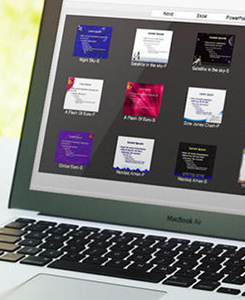Quel réflexe doit-on avoir lorsqu’on utilise PowerPoint pour créer une présentation ? D’une manière générale on commence par utiliser les templates existants. Ces templates PowerPoint sont accessibles en cliquant sur Fichier puis soit Nouveau soit Modèles de de conception.
L’utilité du template lors de la création de la présentation
On a dans la fenêtre qui s’affiche en cliquant sur nouvelle présentation PowerPoint, plusieurs onglets dont général, modèles de conception et présentations. Si on souhaite faire une simple présentation sans structure détaillée, dans ce cas on opte pour un modèle de conception ou encore un template. Celui-ci devra être sobre sans trop de couleurs vives, agréable à visionner, et on pourra toujours par la suite le personnaliser par exemple en y apportant un logo de son entreprise ou une photo de celle-ci en première page. Pour intégrer une image, un logo ou un texte sur un template et donc sur tout le slide PowerPoint, il faut aller dans le menu Affichage, puis sélectionner le lien masque des diapositives. Les modifications sont aussi faites sous le même menu. Toute modification effectuée apparaitra systématiquement sur toutes les diapositives. Un template est un document avec l’extension POT qui inclut un arrière-plan d’origine, un type de font spécifique et parfois des images et du texte. Son but principal dans une présentation Microsoft PowerPoint est de donner des diapositives pré-formatées, optimisées dans un objectif précis et définies avec une juste proportion des différents éléments présentés pour convenir parfaitement à une utilisation spécifique. Pour en savoir plus, visiter cette page.
Étapes à suivre
En réalité, ce qui permet de créer un template dans une présentation n’est ni plus ni moins que le masque de diapositives. Lorsqu’on a créé le masque de diapositive, avec l’arrière-plan, le logo et les éléments qu’on veut faire apparaître sur l’ensemble des diapositives, on procède comme suit pour réutiliser ce template PowerPoint sur toutes les futures présentations : enregistrer simplement le document PowerPoint sous le format modèle PowerPoint extension (POT). Lorsqu’on souhaitera réutiliser ce template, il suffira d’ouvrir le logiciel PowerPoint, de fermer le template par défaut puis d’aller dans le menu Fichier puis Nouveau, il devrait apparaître parmi la liste dans l’onglet général. Et lorsqu’on a déjà créé notre présentation PowerPoint Professionnelle et qu’on souhaite reprendre un diaporama existant pour le personnaliser, il suffira d’aller dans le masque des diapositives et d’appliquer un template de conception, celui qu’on a déjà enregistré.